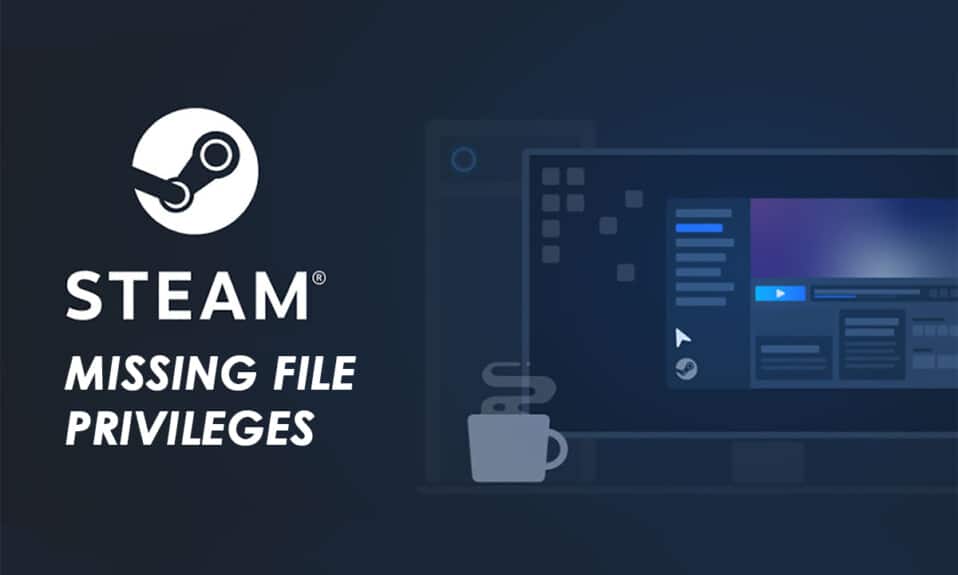
Многи ентузијасти игара користе Стеам као своју платформу за преузимање и играње игара на згодан начин за комуникацију са другим играчима. Стеам је одувек био популаран да пружи оно што играчи желе у укупном искуству игара. Али постоје случајеви када неки од њих доживе неколико грешака које сигурно покваре расположење. Једна од уобичајених грешака са којима се корисници суочавају је да Стеам-у недостаје привилегије датотека. Ова грешка се може појавити на систему било ког играча из различитих разлога. И као и сваки други проблем, и ово се може решити да би се наставило са играњем без икаквих препрека. У овом чланку ћете сазнати како да успешно поправите Стеам привилегије које недостају на вашем систему.
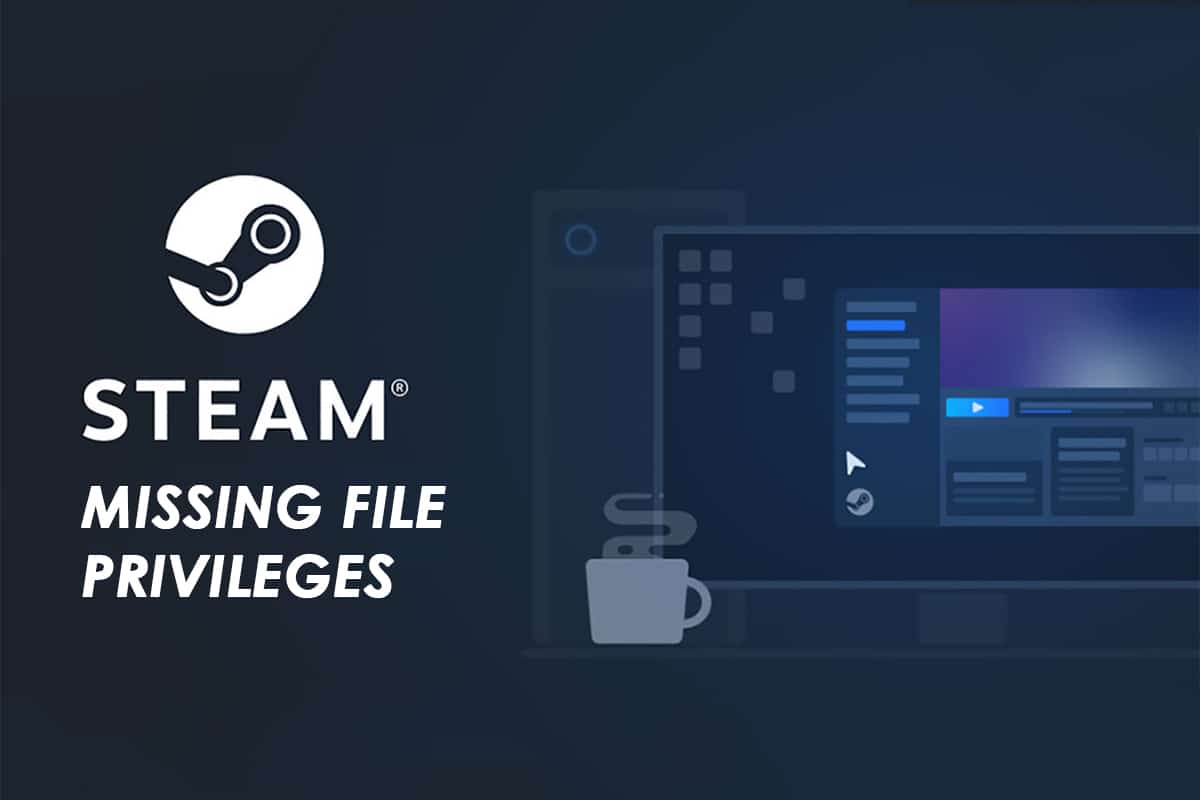
Преглед садржаја
Како да поправите Стеам привилегије датотека које недостају у оперативном систему Виндовс 10
Ова доследна грешка има разлоге који имају корене у вашем систему. Неки од тих разлога су:
- Грешка у којој Стеам недостају привилегије датотека може се појавити када апликација Стеам нема све дозволе за покретање.
- Понекад се ова грешка јавља након ажурирања апликације.
- Ова грешка се такође јавља када ваш систем има погрешно конфигурисане фасцикле библиотеке или оштећене датотеке игара.
-
Проблеми са преоптерећењем сервера такође могу изазвати овај проблем на вашем систему.
Али постоји уздах олакшања јер се ови проблеми могу решити да би се на крају поправила грешка Стеам-а са привилегијама које недостају. Пажљиво прочитајте и пратите предстојеће методе да бисте се решили ове грешке и поново уживали у игрицама на Стеам-у.
Метод 1: Покрените Стеам као администратор
Покретањем Стеам-а као администратора, дозволићете му да преузима, пише и мења Стеам датотеке на вашем систему. То ће резултирати тиме да Стеам има довољно привилегија за приступ датотекама којима се не може приступити без администратора. Пратите доле наведене кораке да бисте урадили исто.
1. Кликните десним тастером миша на Стеам.еке датотеку и изаберите Својства.
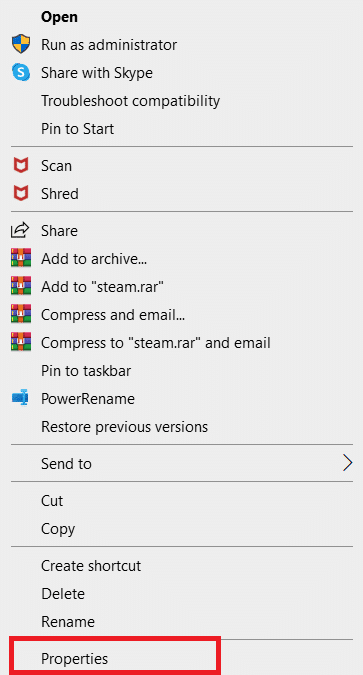
2. Идите на картицу Компатибилност и означите опцију Покрени овај програм као администратор.
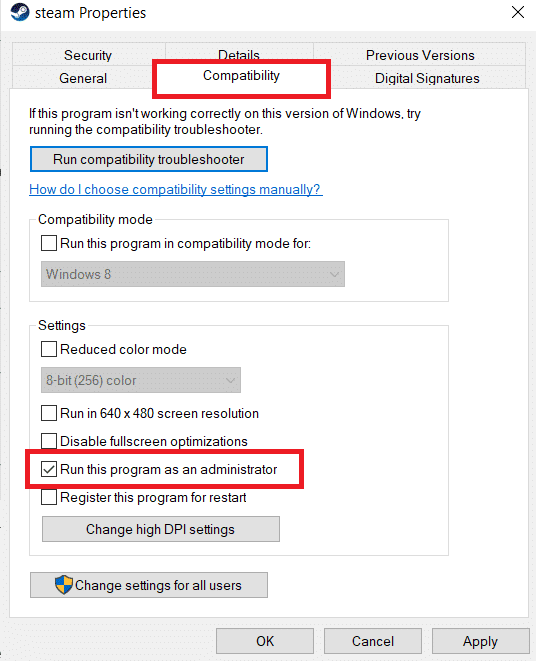
3. На крају, кликните на Примени > У реду да сачувате промене.
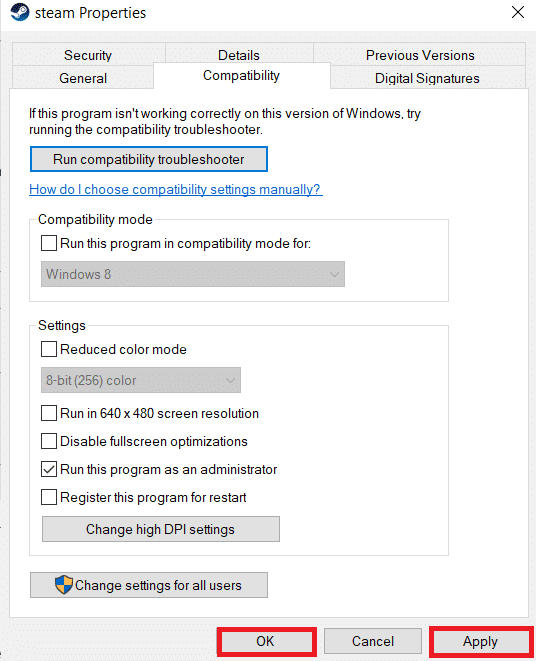
Метод 2: Промените регион преузимања
Можда знате или не знате, али Стеам систем садржаја је подељен на различите регионе широм света. Ако подешени регион у вашој Стеам апликацији има неких проблема са серверима, вероватно ћете се суочити са овом грешком. Да бисте исправили ову грешку, можете једноставно променити регион преузимања у апликацији Стеам. Пратите следеће кораке да бисте урадили исто.
1. Отворите апликацију Стеам на свом систему.
2. Кликните на опцију Стеам у горњем левом углу, као што је приказано испод.
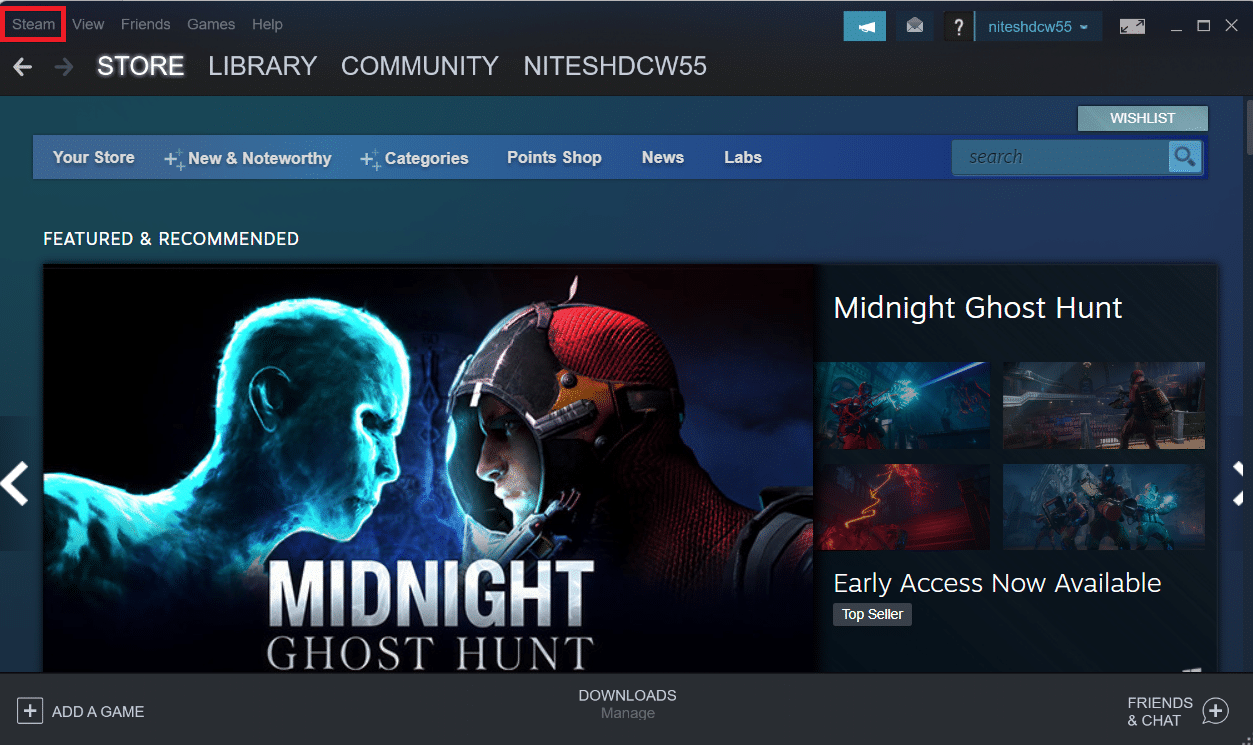
3. Кликните на Подешавања у опцијама менија.
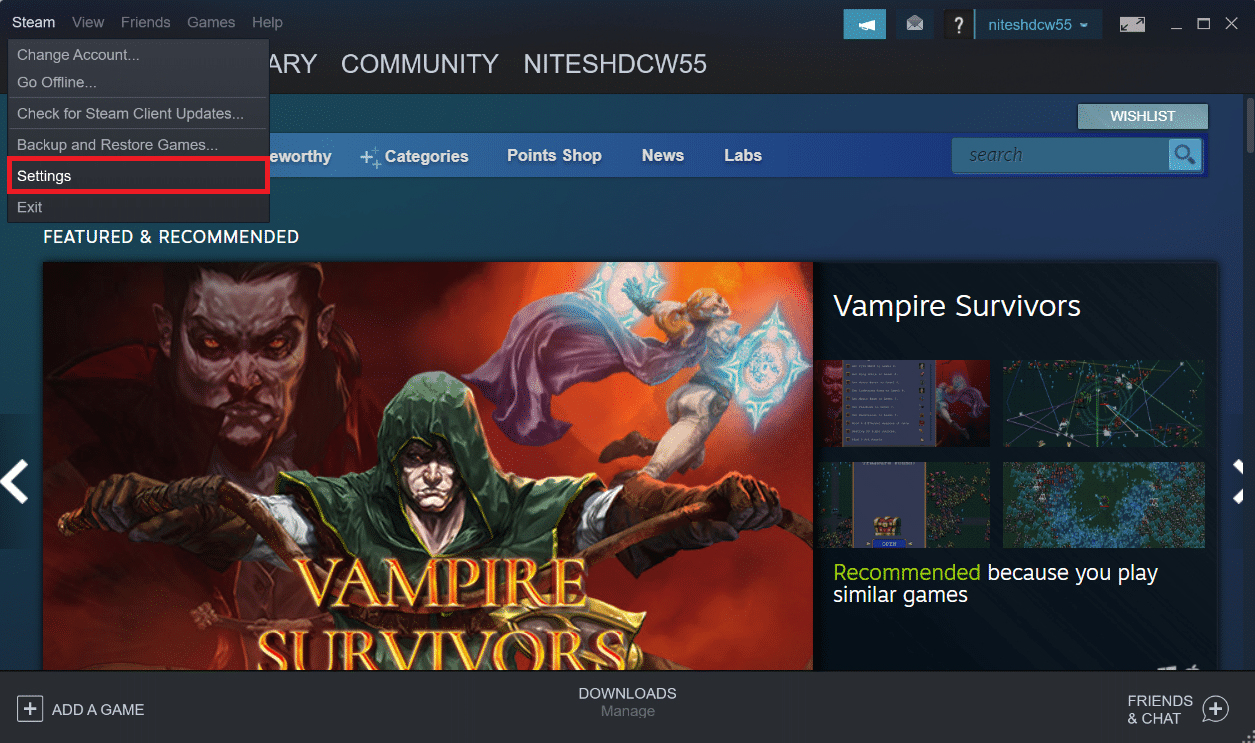
4. Кликните на одељак Преузимање у левом окну.
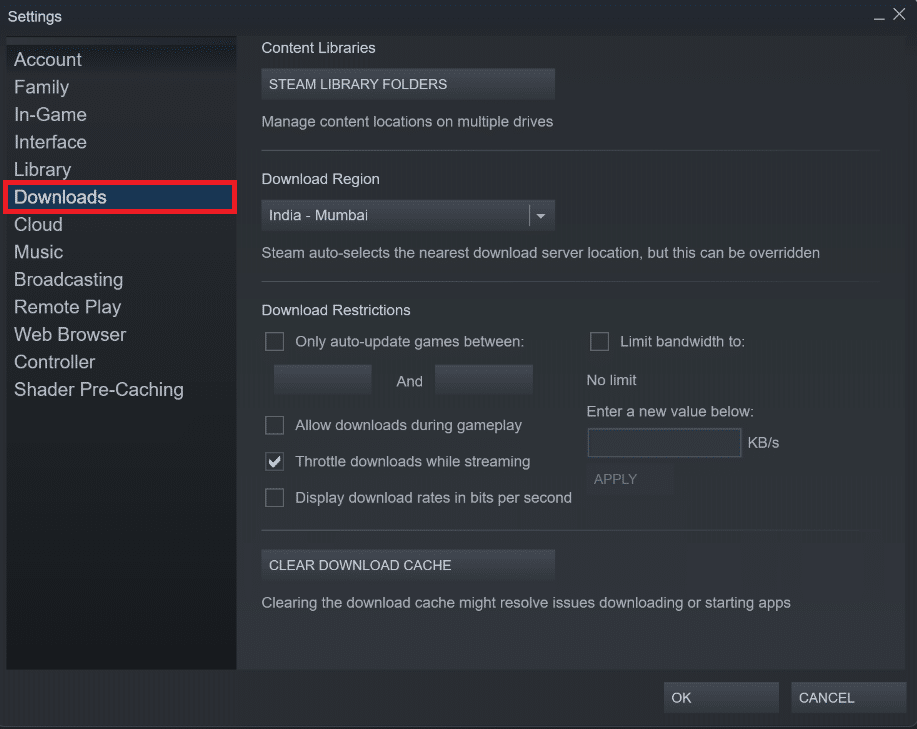
5. У оквиру Довнлоад Регион, кликните на падајући мени као што је приказано испод да бисте изабрали било који други регион са листе.
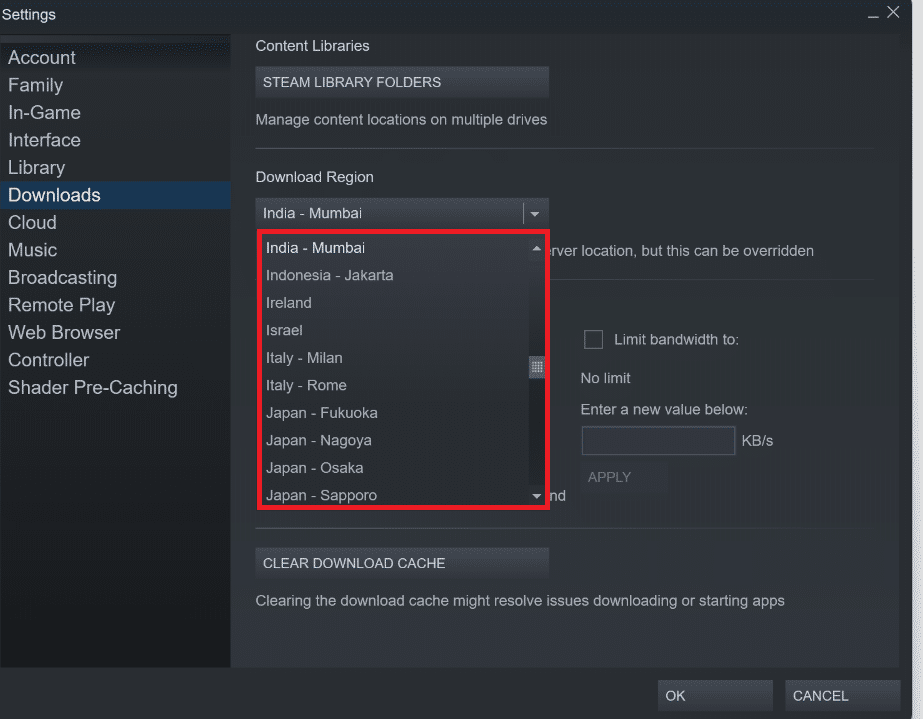
6. Након што изаберете жељени регион, кликните на ОК.
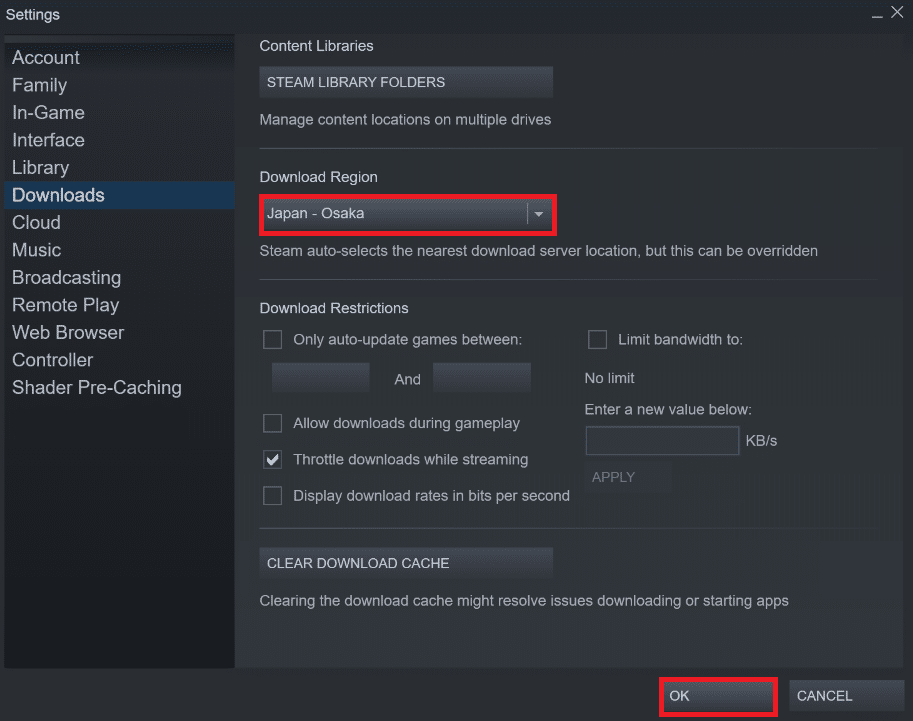
7. Поново покрените Стеам да бисте видели да је грешка исправљена.
Метод 3: Поправите фасцикле Стеам библиотеке
Да бисте поправили могуће оштећене датотеке, можете покушати да поправите фасцикле Стеам библиотеке. Он ће открити оштећене датотеке из библиотеке и поправити их, што ће на крају поправити грешку Стеам-а у привилегијама које недостају. Пажљиво прочитајте и следите доле наведене кораке да бисте постигли исто.
1. Отворите апликацију Стеам на свом систему и дођите до прозора Подешавања као што је горе поменуто.
2. У прозору Подешавања кликните на Преузимања > ФОЛДЕРИ СТЕАМ БИБЛИОТЕКЕ у одељку Библиотеке садржаја као што је приказано испод.
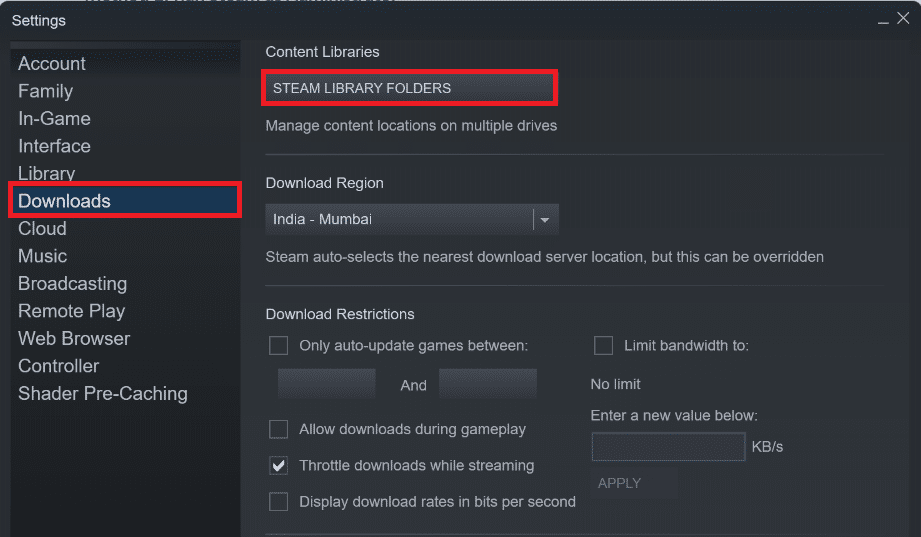 ФОЛДЕРИ СТЕАМ БИБЛИОТЕКЕ у одељку Библиотеке садржаја „>
ФОЛДЕРИ СТЕАМ БИБЛИОТЕКЕ у одељку Библиотеке садржаја „>
3. У прозору Стораге Манагер, кликните на икону са три тачке поред фасцикле Стеам, као што је приказано испод.
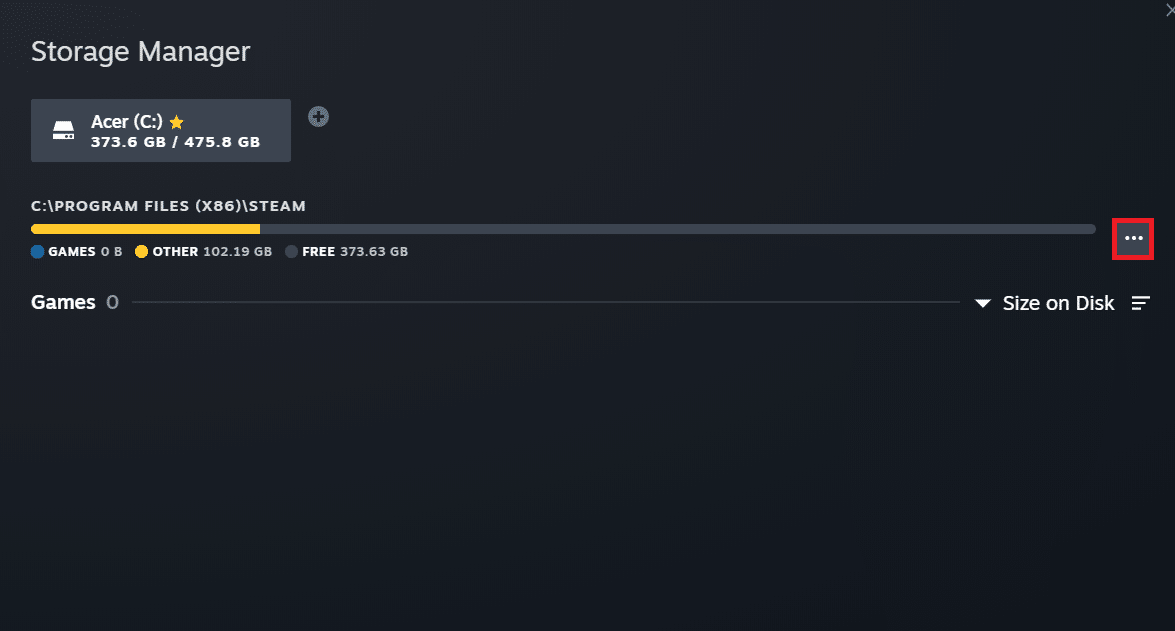
4. Кликните на опцију Репаир Фолдер.
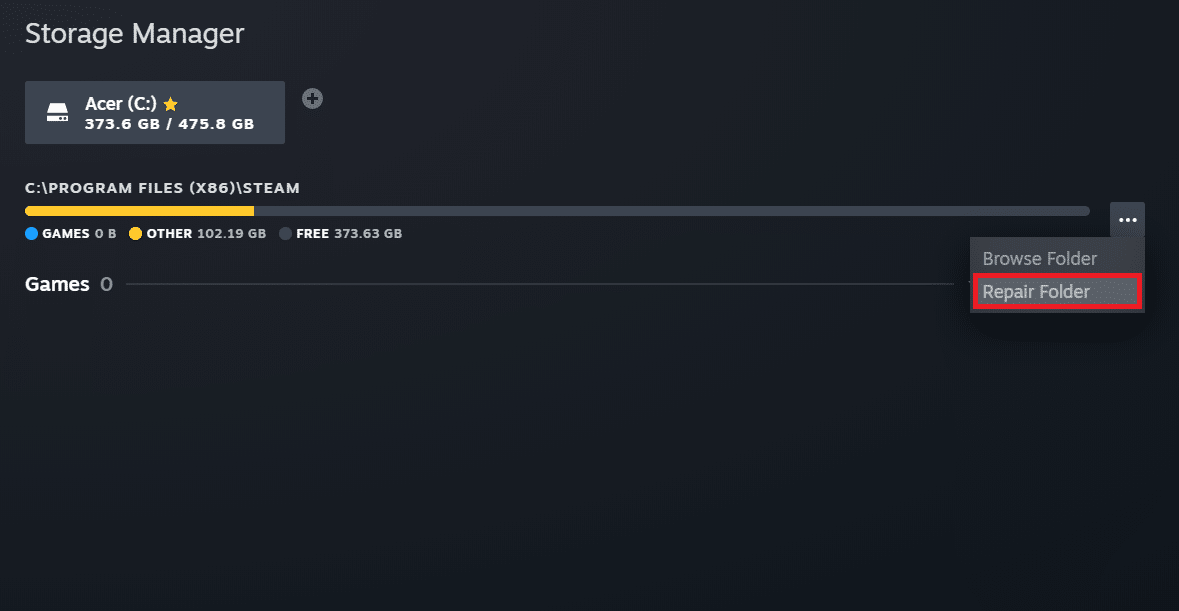
5. На екрану ће се појавити искачући прозор Контрола корисничког налога са назнаком Да ли желите да дозволите овој апликацији да изврши промене на вашем уређају? Кликните на опцију Да.
6. После неколико тренутака, фасцикла Стеам библиотеке ће бити поправљена.
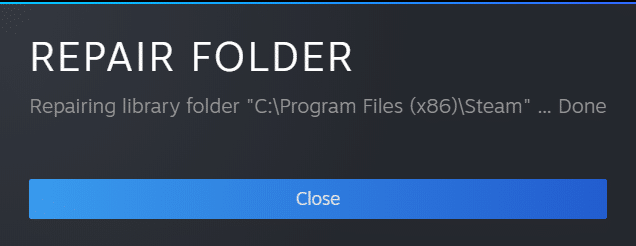
Метод 4: Проверите интегритет датотеке игре
Ако се процес преузимања прекине из било ког разлога, датотеке се могу оштетити и добићете грешку Стеам-а са недостајућим привилегијама датотека. Да бисте проверили интегритет датотеке коју сте преузели да бисте били сигурни да је преузимање било успешно, пажљиво пратите доленаведени корак:
1. Отворите апликацију Стеам на свом уређају.
2. Кликните на опцију БИБЛИОТЕКА као што је приказано испод.
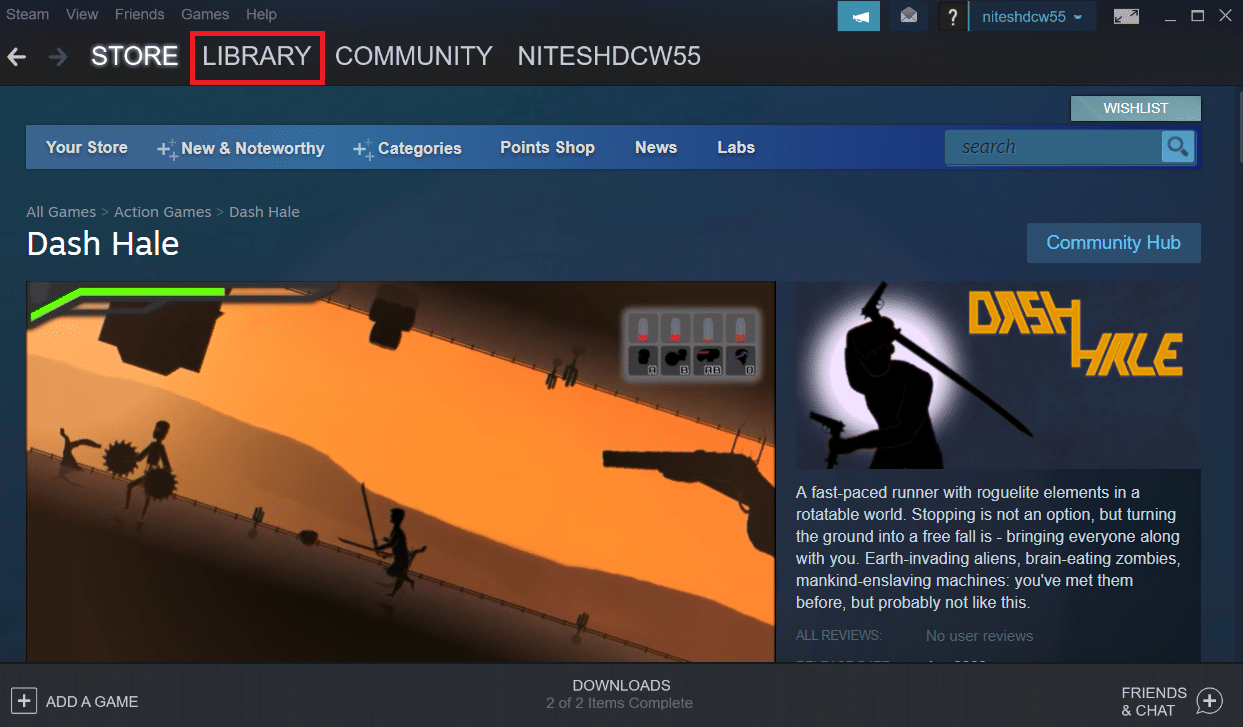
3. Изаберите и кликните десним тастером миша на жељену игру у левом окну као што је приказано испод и кликните на опцију Својства.
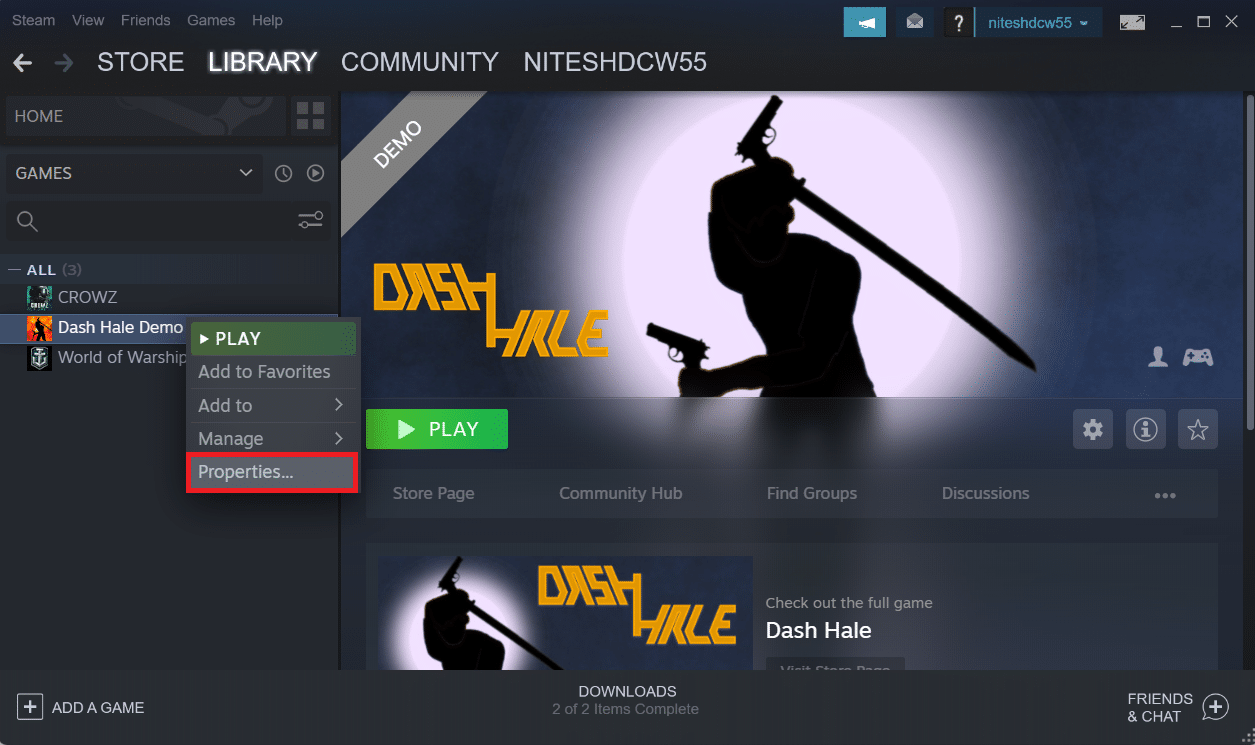
4. Сада кликните на опцију ЛОКАЛНЕ ДАТОТЕКЕ у левом окну као што је приказано испод.
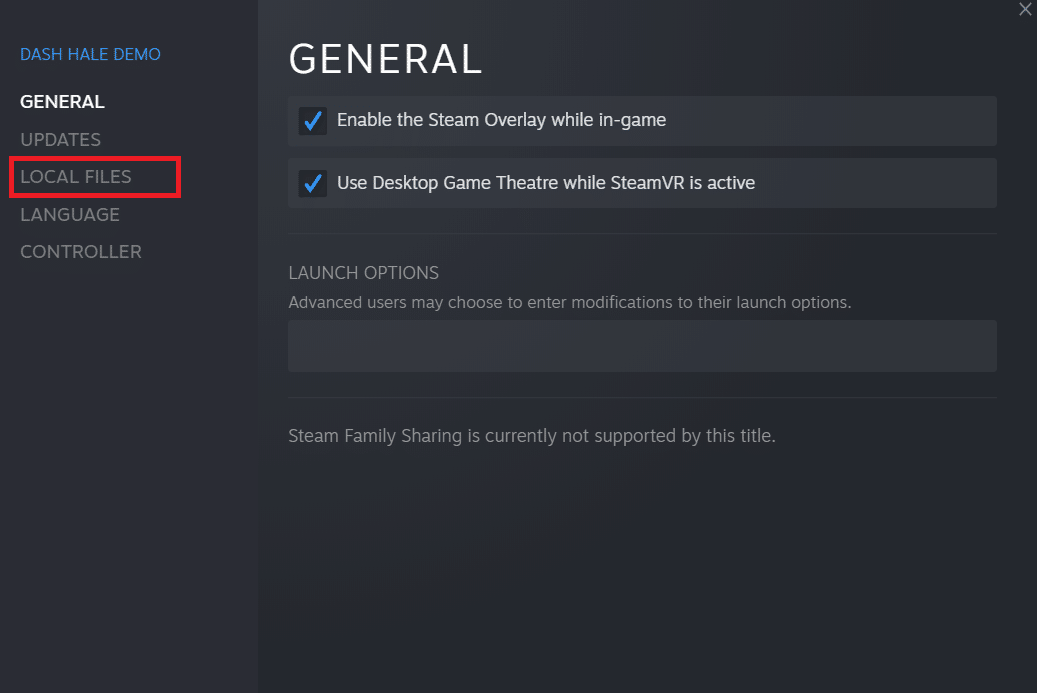
5. Кликните на Провери интегритет демо фајлова… као што је илустровано испод.
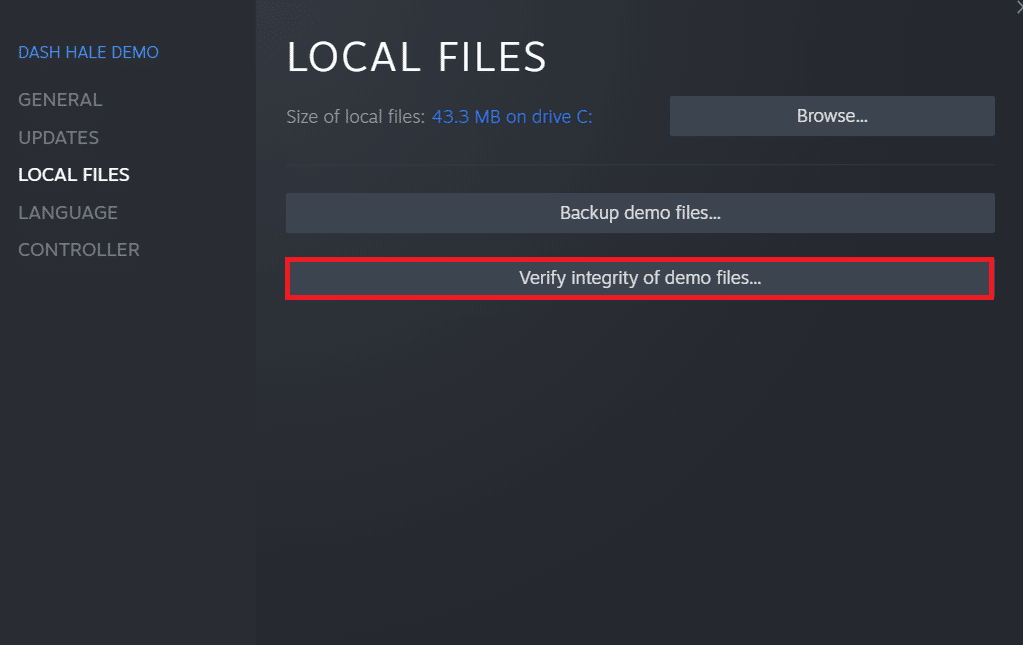
6. Након неколико тренутака, датотеке игре ће бити успешно потврђене, што показује да је преузета датотека нетакнута и да није оштећена.
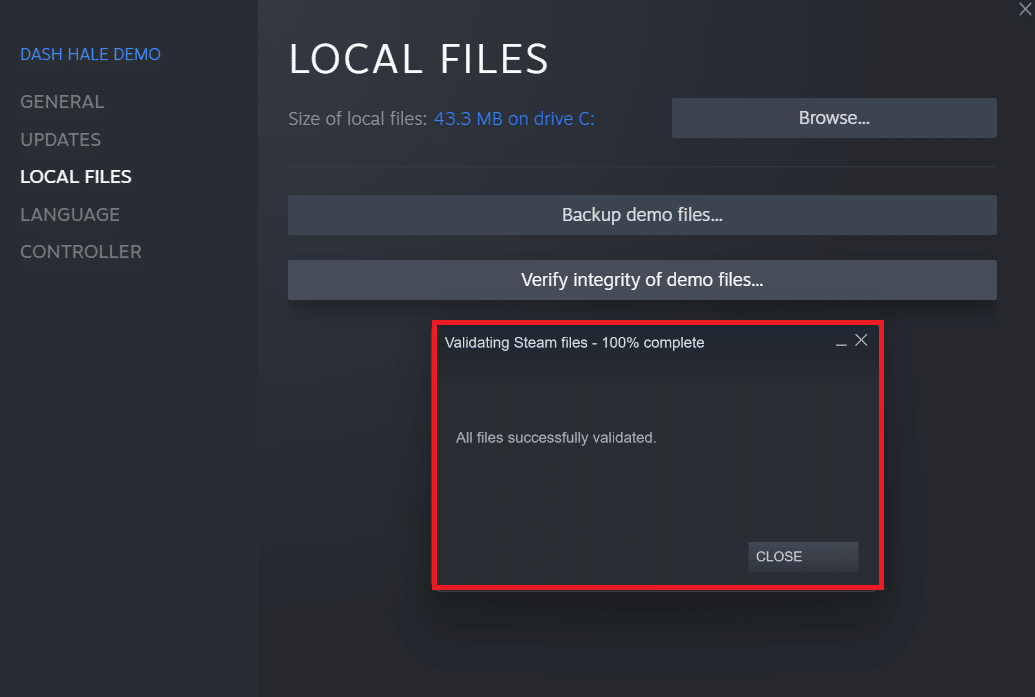
Метод 5: Онемогућите игфкЕМ модул
Према неколико корисника, ако онемогућите игфкЕМ модул на свом уређају и поново покренете систем, то помаже Стеам-у да правилно функционише са решеним привилегијама за недостајуће датотеке. Да бисте извршили овај метод, пратите следеће кораке.
1. Притисните истовремено тастере Цтрл + Схифт + Есц да бисте покренули Менаџер задатака.
2. Пронађите и кликните на модул игфкЕМ на листи процеса и кликните на Енд Таск у доњем десном углу.
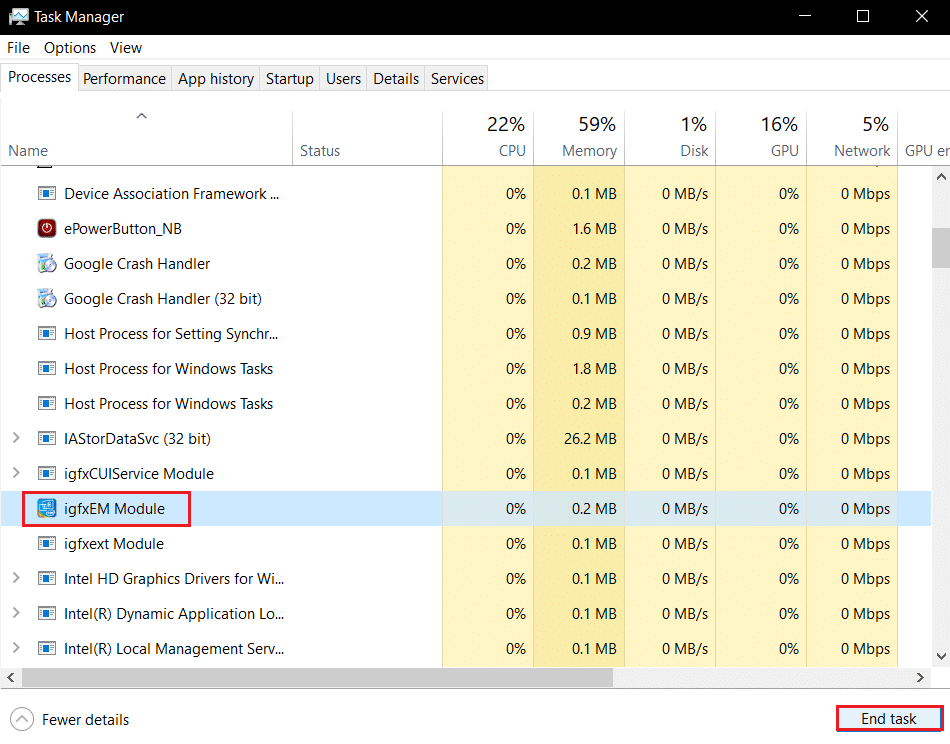
3. Након овога, поново покрените апликацију Стеам да видите да ли је проблем решен или не.
Метод 6: Обришите кеш за преузимање
Понекад оштећене игре након преузимања остављају трагове у фасцикли кеш меморије за преузимање што узрокује даље прекиде у процесима ажурирања и преузимања. Можете да обришете кеш за преузимање да бисте решили проблем.
1. Отворите апликацију Стеам и идите на Подешавања као што је раније поменуто.
2. У одељку Преузимања кликните на опцију ОБРИШИ КЕШ ЗА ПРЕУЗИМАЊЕ.
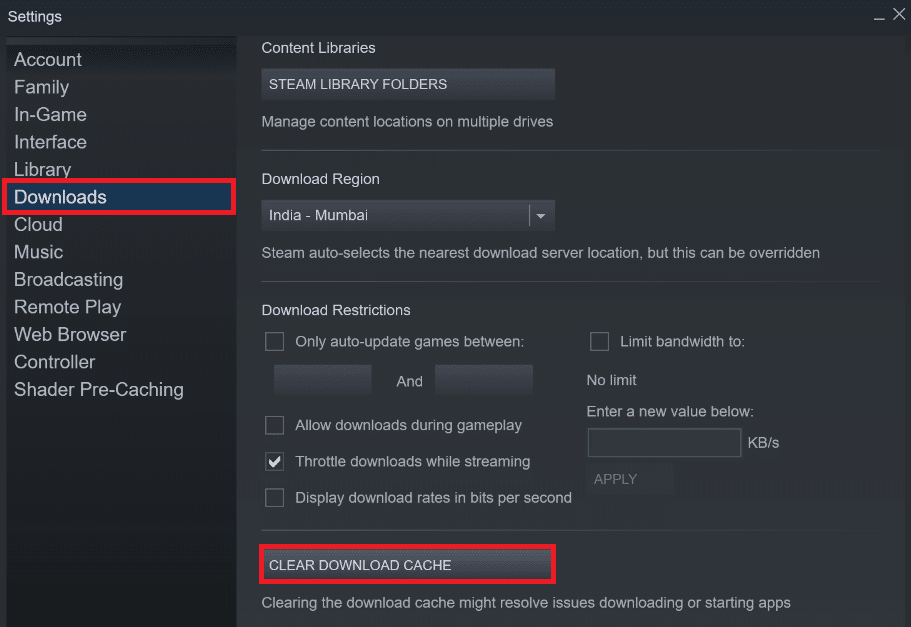
3. Кликните на ОК у следећем искачућем прозору као што је приказано испод да бисте довршили процес.
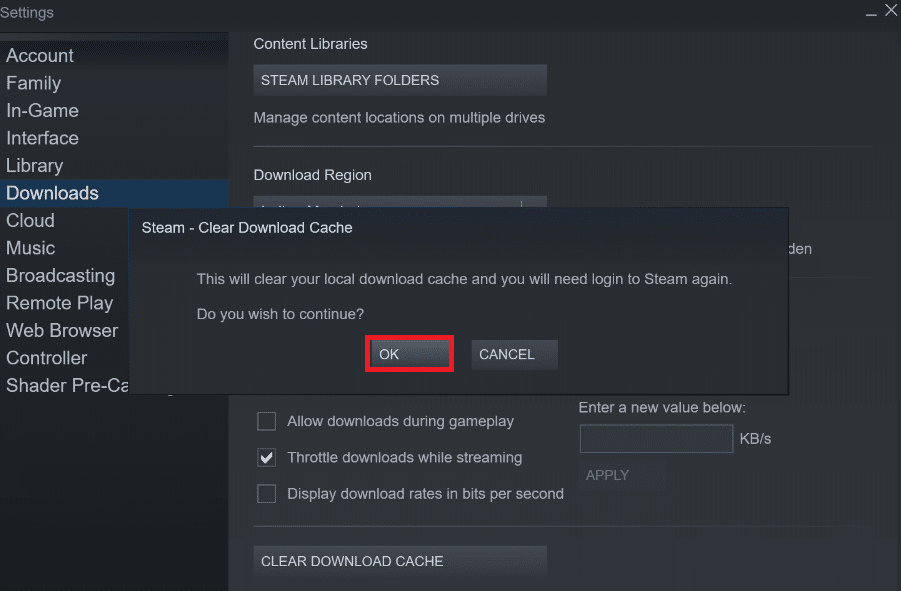
Метод 7: Привремено онемогућите антивирусни програм (ако је применљиво)
Понекад антивирус инсталиран на вашем систему може идентификовати преузете датотеке Стеам игре као претњу. А то ће довести до тога да се датотека стави у карантин, модификује или чак избрише из система како би се спречило даље оштећење. Пошто антивирусни софтвер може да открије непознате датотеке игре и означи их као претњу, мораћете да проверите да ли су те датотеке на листи карантина или можете привремено да онемогућите антивирус да бисте пронашли корен узрока. Да бисте то урадили, прочитајте наш водич о томе како да привремено онемогућите антивирусни програм у оперативном систему Виндовс 10. Читајући ово, знаћете како да онемогућите антивирус на свом уређају на кратак период и поправите грешку Стеам-а са привилегијама које недостају.
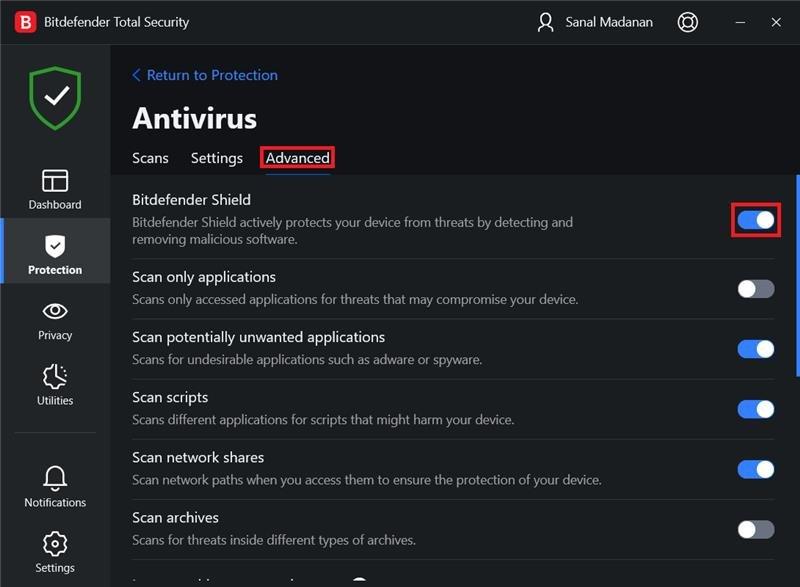
***
Ово су били методи за решавање проблема са привилегијама које недостају у Стеам-у. Надамо се да сте успели да поправите грешку Стеам-а са привилегијама које недостају уз помоћ наведених корака. Слободно нам се обратите са својим упитима и предлозима путем одељка за коментаре испод.
